Mūsdienu pārlūkprogrammas Firefox versijās konteksta izvēlnē ir ikonas, kas paredzētas navigācijas atpakaļ un uz priekšu komandām, pārlādēšanas / apturēšanas komandai un vienumam “grāmatzīme”. Daudziem lietotājiem nepatīk fakts, ka konteksta izvēlnē ir ikonas, nevis teksta etiķetes. Papildus dizainam tie pārtrauc lietotāja saskarnes plūsmu, jo tie ir izlīdzināti horizontāli, bet pārējie izvēlnes vienumi tiek sakārtoti vertikāli. Šajā rakstā mēs redzēsim, kā jūs varat atgriezties Firefox pārlūkprogrammas pilnībā teksta konteksta izvēlnē un noņemt ikonas.
Reklāma
To var izdarīt, izmantojot triku ar īpašu userContent.css failu, kuru Firefox atbalsta, lai pielāgotu savu lietotāja saskarni. Mēs to jau izmantojām noņemiet meklēšanas lodziņu no jaunās cilnes lapas Firefox . Šeit ir sniegti soli pa solim norādījumi, kā atspējot konteksta izvēlnes ikonas.
kā pievienot draugus par ābolu mūziku
- Atveriet Firefox un nospiediet tastatūras taustiņu ALT.
- Tiks parādīta galvenā izvēlne. Atveriet sadaļu Palīdzība -> Informācija par problēmu novēršanu:
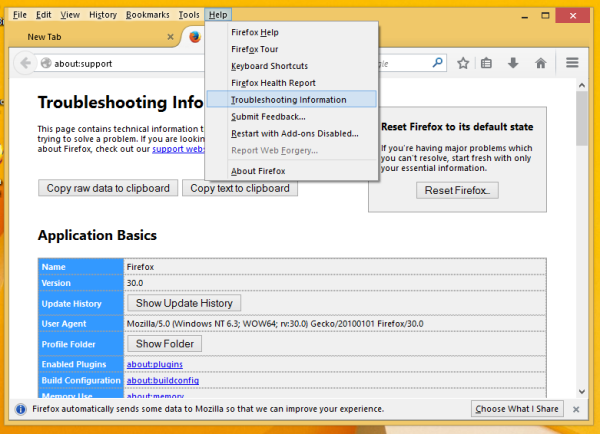
- Sadaļā Lietojumprogrammas pamati noklikšķiniet uz pogas Rādīt mapi, lai atvērtu profila mapi:
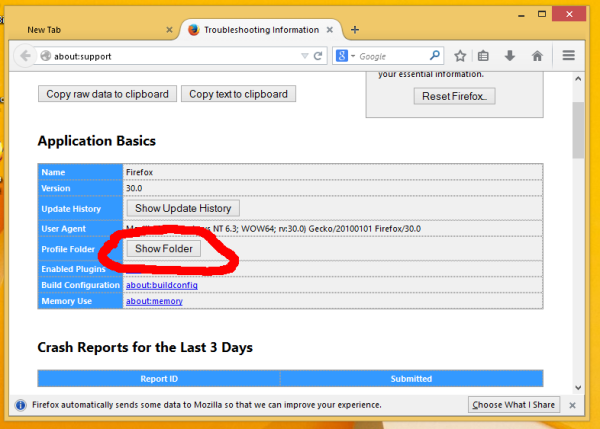
- Šeit izveidojiet jaunu mapi ar nosaukumu “Chrome”, kā parādīts zemāk:
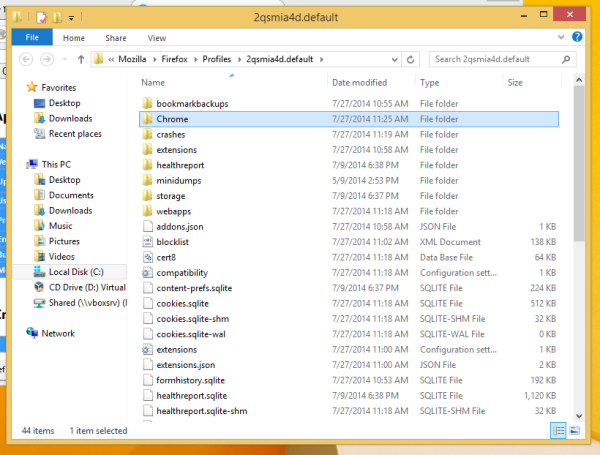
- Atveriet tikko izveidoto mapi un izveidojiet šeit sauktu failu userChrome.css . To var izveidot, izmantojot Notepad. Atveriet Notepad un ielīmējiet šādu tekstu:
# context-back image, # context-forward image, # context-reload image, # context-stop image, # context-bookmarkpage image {display: none! important; } # context-back: before, # context-forward: before, # context-reload: before, # context-stop: before, # context-bookmarkpage: before {content: attr (aria-label)! svarīgi; -moz-margin-start: 32px! svarīgi; } # context-navigation {-moz-box-orient: vertikāli! svarīgi; } # context-navigation> .menuitem-iconic {-moz-box-pack: sākt! svarīgi; }Tagad izvēlieties Fails -> Saglabāt izvēlnes vienumu un faila nosaukuma lodziņā ierakstiet “userChrome.css” ar pēdiņām un saglabājiet to iepriekš izveidotajā mapē.
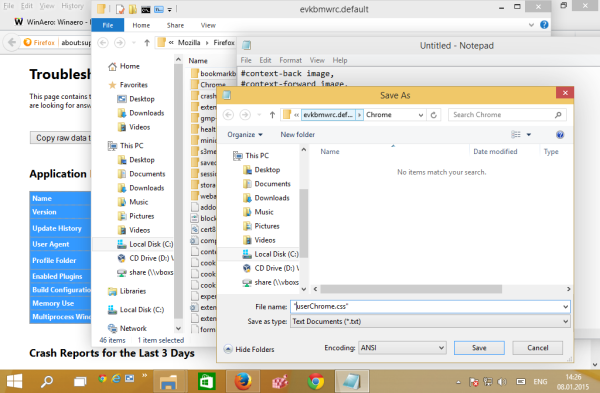
- Tagad restartējiet Firefox pārlūku un atveriet jauno cilnes lapu. Pārbaudiet konteksta izvēlni.
Pirms:
![]()
kā izdzēst vairākus instagram amatus
Pēc:
![]()
Tieši tā. Jūs tikko atbrīvojāties no Firefox konteksta izvēlnes ikonām. Lai tos atjaunotu, izdzēsiet failu userChrome.css un restartējiet pārlūku.









